Screeny是一款专业屏幕截图工具,软件功能齐全,使用简单,可以根据自己的需求配置用户界面。Screeny具有矩形记录,窗口捕获,全屏等10种不同的拍摄模式,支持BMP、JPG、PNG、TIF、GIF等文件格式,可通过E-mail发送,并上传到ftp服务器,有需要的用户赶紧下载使用吧!
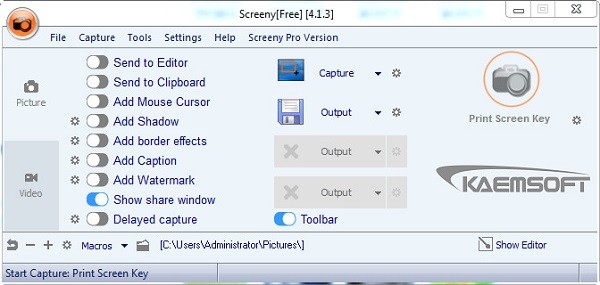
Screeny软件特色
1、一切都在视图
专业的屏幕截图,创新和全面的记录选项简化了软件操作方式,与MS Office完美合作。
2、集成的图形编辑器
可以在Screeny里直接编辑用户桌面,添加箭头,线条,符号等元素,突显用户的风格。
3、选定区域进行特别修改
Screeny拥有10种不同的拍摄模式(矩形记录,窗口捕获,全屏等)可以很容易地修改成用户需要的视图。
4、白板集成完整的桌面上绘制
白板可以把用户自身桌面进行快照,并在照片上进行编辑,且可以保存为多种图片格式。
Screeny软件功能
1、保存宏配置文件。
2、与Windows同时启动。
3、支持BMP、JPG、PNG、TIF、GIF等文件格式。
4、可以选择屏幕、窗口、马克光标、动画指针等不同的拍摄模式。
5、支持视图插入到MS-Excel,MS-Word,MS-PowerPoint中。
6、可通过e-mail发送,并上传到FTP服务器。
Screeny使用教程
1、点击快捷图标即可进入快捷键的设置界面,自定义设置;
2、进入软件的主界面,可以对各种需要使用的功能进行设置;
3、对红框里面的图标进行点击,即可快速的进行调整需要的功能;
4、可以对需要使用标注的颜色进行快速的设置;
5、可以对功能内置的功能进行选择,包括了选项的设置;
常见问题
Q:怎样改变Screeny的风格?A:选择菜单中的“选项”-“程序选项”下的“风格”,更换后选择“OK”即可。
Q:当在编辑器中插入一个记录网页后,图像显示截断?
A:扩大编辑范围,在编辑器中点击菜单中的最大对象。




 驱动人生10
驱动人生10 360解压缩软件2023
360解压缩软件2023 看图王2345下载|2345看图王电脑版 v10.9官方免费版
看图王2345下载|2345看图王电脑版 v10.9官方免费版 WPS Office 2019免费办公软件
WPS Office 2019免费办公软件 QQ浏览器2023 v11.5绿色版精简版(去广告纯净版)
QQ浏览器2023 v11.5绿色版精简版(去广告纯净版) 下载酷我音乐盒2023
下载酷我音乐盒2023 酷狗音乐播放器|酷狗音乐下载安装 V2023官方版
酷狗音乐播放器|酷狗音乐下载安装 V2023官方版 360驱动大师离线版|360驱动大师网卡版官方下载 v2023
360驱动大师离线版|360驱动大师网卡版官方下载 v2023 【360极速浏览器】 360浏览器极速版(360急速浏览器) V2023正式版
【360极速浏览器】 360浏览器极速版(360急速浏览器) V2023正式版 【360浏览器】360安全浏览器下载 官方免费版2023 v14.1.1012.0
【360浏览器】360安全浏览器下载 官方免费版2023 v14.1.1012.0 【优酷下载】优酷播放器_优酷客户端 2019官方最新版
【优酷下载】优酷播放器_优酷客户端 2019官方最新版 腾讯视频播放器2023官方版
腾讯视频播放器2023官方版 【下载爱奇艺播放器】爱奇艺视频播放器电脑版 2022官方版
【下载爱奇艺播放器】爱奇艺视频播放器电脑版 2022官方版 2345加速浏览器(安全版) V10.27.0官方最新版
2345加速浏览器(安全版) V10.27.0官方最新版 【QQ电脑管家】腾讯电脑管家官方最新版 2024
【QQ电脑管家】腾讯电脑管家官方最新版 2024